Recuperare documente șterse și datele de pe hard disk
În primul rând, vreau să avertizeze utilizatorii că recuperarea datelor se efectuează imediat, cât mai curând posibil, deoarece informațiile de pe disc pot fi expuse în timpul aplicării care va face imposibilă recuperarea datelor de la toate. Aceasta se referă la recuperarea datelor de pe memorii flash
Nu este o mulțime de teorie:
Hard disk-ul poate avea mai multe secțiuni, și fiecare secțiune, subsecțiune. Și astfel încât să poată continua pe termen nelimitat, dar ideea este că fiecare partiție are propriul sistem de fișiere. Tu le atribuiți discuri și partiții de sistem de fișiere: FAT 32, NTFS, etc.
NTFS este sistemul utilizat în mod obișnuit, este mai sigur și mai puțin predispuse la rupere la acțiunile utilizatorului incorecte. Fișierele de pe hard disk-ul are numele său propriu și marca, prin aceste sistem de mărci găsește cu ușurință fișiere.
Se întâmplă astfel încât fișierele sunt eliminate, fie din greșeală, ca urmare a nu utiliza în mod corespunzător de comandă, influența și virusul sabotaj pană de banală, de asemenea, poate dăuna. Faptul este că fișierele pe care nu le vedeți în același loc, se află în același loc, nu, acest lucru nu este un joc de cuvinte verbală, fișierul este într-adevăr, în cazul în care el a fost.
Singurul lucru care sa întâmplat cu el, el pur și simplu a încetat să fie vizibile și marcați-a fost schimbat la telecomandă. Acest fișier se presupune că șters poate recupera aproape în forma sa originală, doar suficient pentru a procesa datele de pe hard disk și extrage fișierul. Există instrumente speciale, care servesc ca reducerea informațiilor pierdute.
Pe Internet, zeci de mii de astfel de programe, și de a afla care unul este cel mai potrivit este aproape imposibil. Singurul lucru este de a adera la acest sfat prietenilor și profesioniști ai încredere.
Până în prezent, putem distinge două mari utilitate, este RS File de recuperare și R-Studio.
În primul rând, trebuie să înțeleagă două reguli simple:
A). Este imposibil să înregistreze datele în secțiunea cu informațiile pierdute, în cazul în care o secțiune a sistemului, recuperarea este recomandată la partea laterală a mașinii, deoarece discul de sistem este supus de umplere constantă de date, dar dacă sunteți sigur că informațiile pierdute pot fi găsite pe o anumită secțiune a discului, probabilitatea de recuperare este foarte de mare.
B). Daca aveti si voi acțiuni vor fi pur și simplu nu înțeleg caracterul, și nu sunteți sigur de acțiunile lor, atunci este mai bine să se consulte experți în centrul de service, ca actiunile tale vor fi chiar mai rău, te va distruge întregul hard disk.
Recuperare date de pe hard disk
Deci, vom folosi software special de recuperare de date. Ele sunt destul de multe, dar chiar acum, voi descrie modul de utilizare de utilitate recuperare RS fișier.
Acest utilitar este shareware.
Pentru a începe, descărcați și instalați programul de pe site-ul oficial.
A) Selectarea unei unități logice.
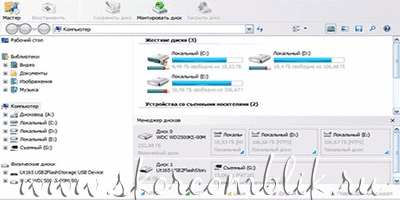
Pornește programul. Fereastra afișează toate unitățile dvs. logice. Selectați unitatea dorită. Este necesar de a alege unitatea de la care doriți să restaurați date.
B) disc de scanare.
Vă rugăm să faceți dublu clic pe unitatea pe care ați selectat sau faceți clic pe butonul din dreapta al mouse-ului și selectați butonul „Open“. Începe scanarea discului logic selectat, iar programul va afișa conținutul.
C) scanare Rezultatul și fișierele de restaurare.
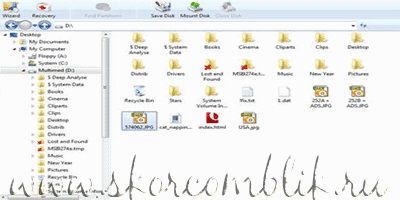
După scanare, programul va afișa în fereastra de toate conținutul discului. Puteți vizualiza conținutul folderelor de care aveți nevoie. Fișierele șterse vor fi marcate cu o cruce roșie. Pentru a vedea numai fișierele șterse, faceți clic pe „View“ din meniu și selectați funcția „filtru“.
Trebuie să alegi fișierele de care aveți nevoie pentru a restabili. Dacă aveți nevoie pentru a selecta mai multe fișiere, apoi trageți și plasați datele dorite în coloana „Lista de recuperare“. După ce a pregătit lista, faceți clic pe butonul de meniu „File“ și selectați „Restore din listă.“ Aceasta deschide Expertul de recuperare. Aveți mai multe opțiuni pentru conservare: conservare a înregistrării pe hard disk pe CD / DVD. Alegeți orice. Dar, dacă alegeți să salvați fișierul pe hard disk, trebuie să salvați la o altă unitate locală. Asta este, dacă restaurați datele de pe disc C, păstrează urme de a conduce D.
Doar pentru a rezolva această problemă, puteți utiliza un program de plătit R-Studio. Cum de a utiliza acest program, a fost descrisă în ceea ce privește recuperarea fotografii șterse de pe hard disk.
Restaurarea partiția de hard disk
Se întâmplă și o astfel de situație, care este pierdut sau șterse partiție de îngrijire nu. Pentru a revigora utilizarea utilitate partiție TestDisk șterse sau deteriorate, care există în 2 versiuni: restaurarea secțiunii de bază (sarcină DOS - este familiar tuturor drive C), built-in (Windows - Alte discuri).
Descarcă programul și documentația detaliată, vă rugăm să accesați utilitatea producătorului.
Caseta de dialog seamănă cu linia de comandă, nu trebuie să se teamă de acest lucru.
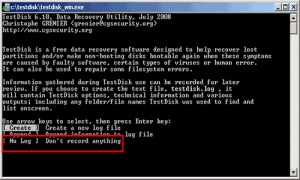
Jurnal tuturor operațiunilor de check este puțin probabil să aibă nevoie, astfel încât cu ajutorul tastelor cu săgeți pentru a selecta Fără jurnal. etc Enter.
Selectați din lista de hard disk (ghidate de mărime), apoi platforma (de obicei Intel), următorul punct nu se modifică (analiză), Enter nou, ultimul - Mai departe (skip) / Căutare (căutare)! Căutarea a început, timpul necesar pentru punerea sa în aplicare depinde de capacitatea discului.
Ca urmare, programul va afișa o listă de partiții găsite. Concentrându-se pe dimensiunea, pentru a primi presa si de a scrie - scrie utilitatea sistemului de informații, și apoi reporniți PC-ul.
Ca urmare a acestor secțiuni pași simpli restaurate cu toate informațiile. Puteți re-începe să lucreze.